Jos haluat vierailla tulisessa alamaailmassa, sinun on tiedettävä, kuinka tehdä Nether-portaali Minecraftissa. Tässä on kaikki tarvitsemasi tiedot, mukaan lukien oikeat Nether-portaalin mitat ja portaalin rakentaminen.
Tämän artikkelin ohjeet koskevat Minecraftia kaikille alustoille, mukaan lukien Windows, PS4 ja Xbox One.
Mitä tarvitset hollantilaisen portaalin luomiseen?
Nether-portaalit tarjoavat portin Netheriin, Minecraftin alamaailmaan. On olemassa muutamia tapoja rakentaa Nether-portaaleja, mutta ne vaativat aina samat materiaalit:
- Vähintään 14 obsidiaanilohkoa
- Esine, joka voi aiheuttaa tulta, kuten laava, tulipanos tai piikivi ja teräs
Nether-portaalin vähimmäismitat ovat neljä obsidiaanileveyttä ja viisi obsidiaanikorkeutta (yhteensä 14 obsidiaanilohkoa). Halutessasi voit rakentaa vielä suurempia kehyksiä ja rakentaa vierekkäisiä hollantilaisia portaaleja, joilla on jaetut sivut.

Väkijoukot voivat myös matkustaa portaalien kautta, jotta he voivat seurata sinua ylimaailmasta Alankomaihin ja päinvastoin.
Kuinka tehdä Nether-portaali Minecraftissa
Luo portaali Netheriin seuraavasti:
-
Lisää obsidiaani ja palava kappale (palopanos, piikivi ja teräs jne.) kuumaan baariisi.
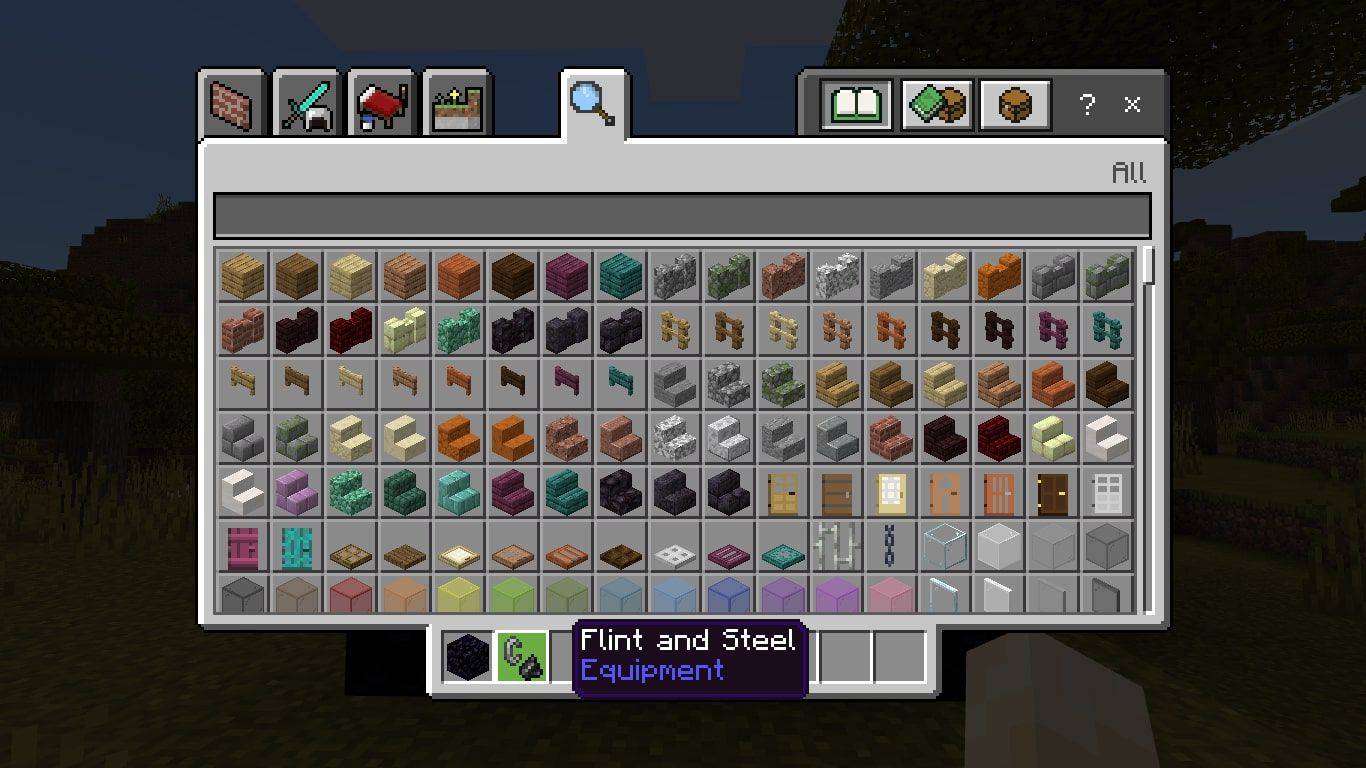
-
Aseta neljä obsidiaanilohkoa maahan vierekkäin.
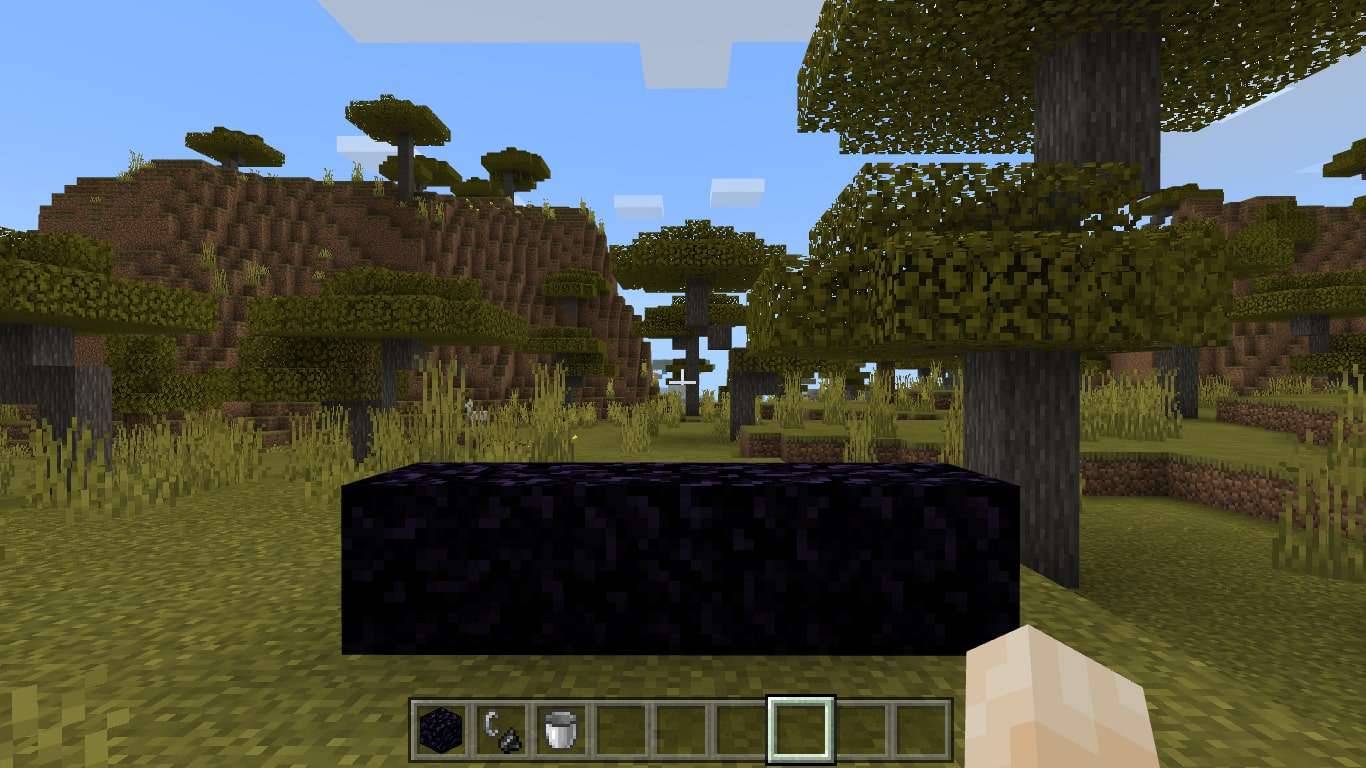
Et voi rakentaa Nether-portaaleja veden alle tai lopussa.
-
Aseta neljä obsidiaanilohkoa yhden reunan päälle.
miten lisäät musiikkia Instagram-viestiin
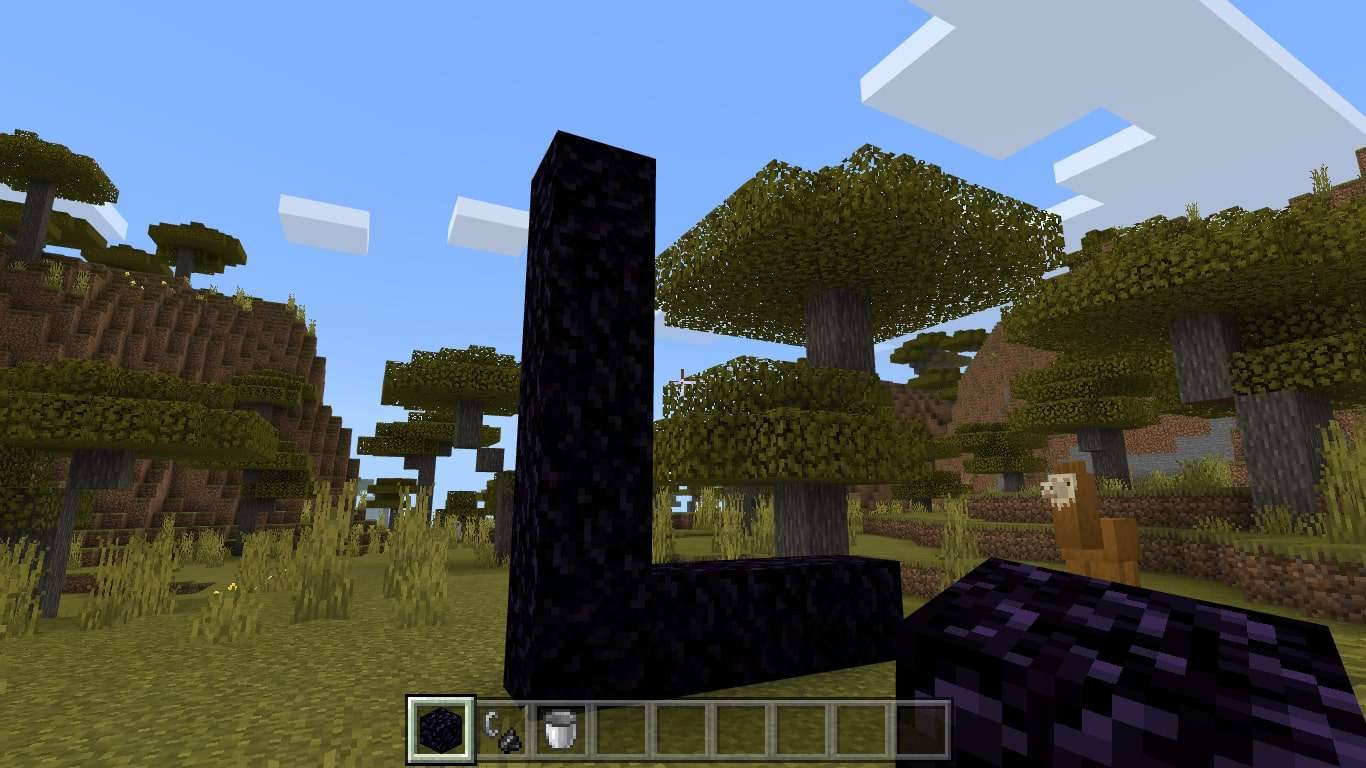
Pinoa lohkot pystysuunnassa seisomalla sen lohkon päällä, jonka päälle haluat pinota, ja hyppää ja aseta sitten lohkot alle, kun olet ilmassa.
-
Aseta neljä obsidiaanilohkoa toisen reunan päälle.
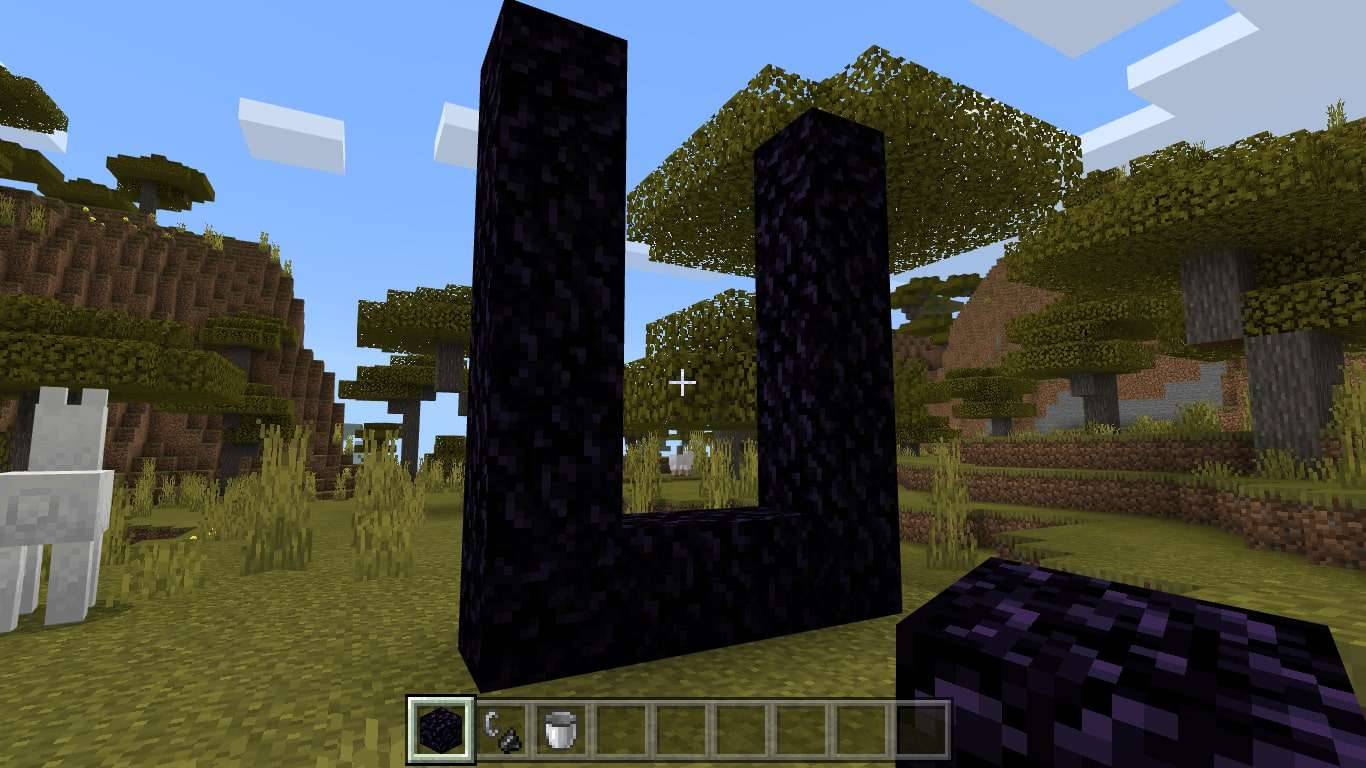
-
Aseta kaksi obsidiaania pystysuorien lohkojen reunojen väliin kehyksen yhdistämiseksi.
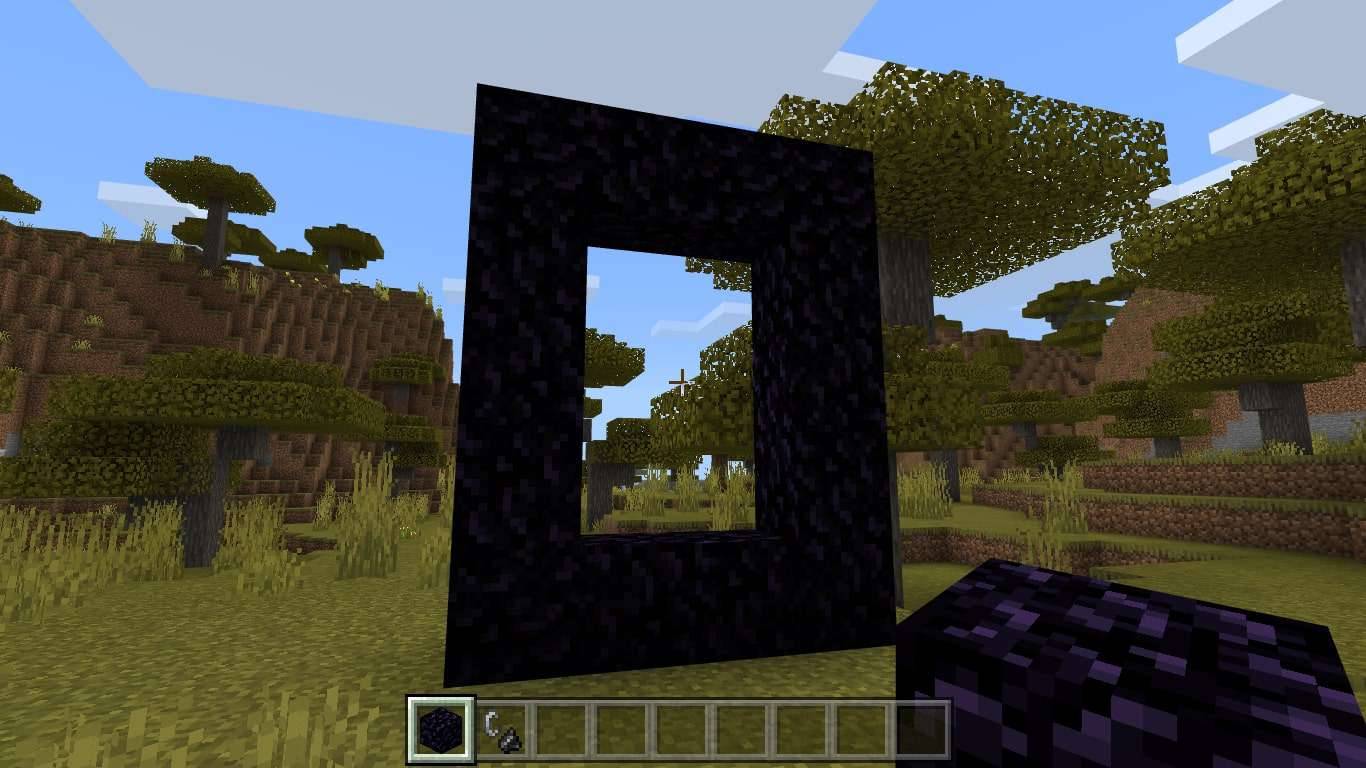
-
Valitse palava lohko ja pudota se kehyksen sisään aktivoidaksesi portaalin. Portaalin sisäpuolen tulee hehkua violettina.
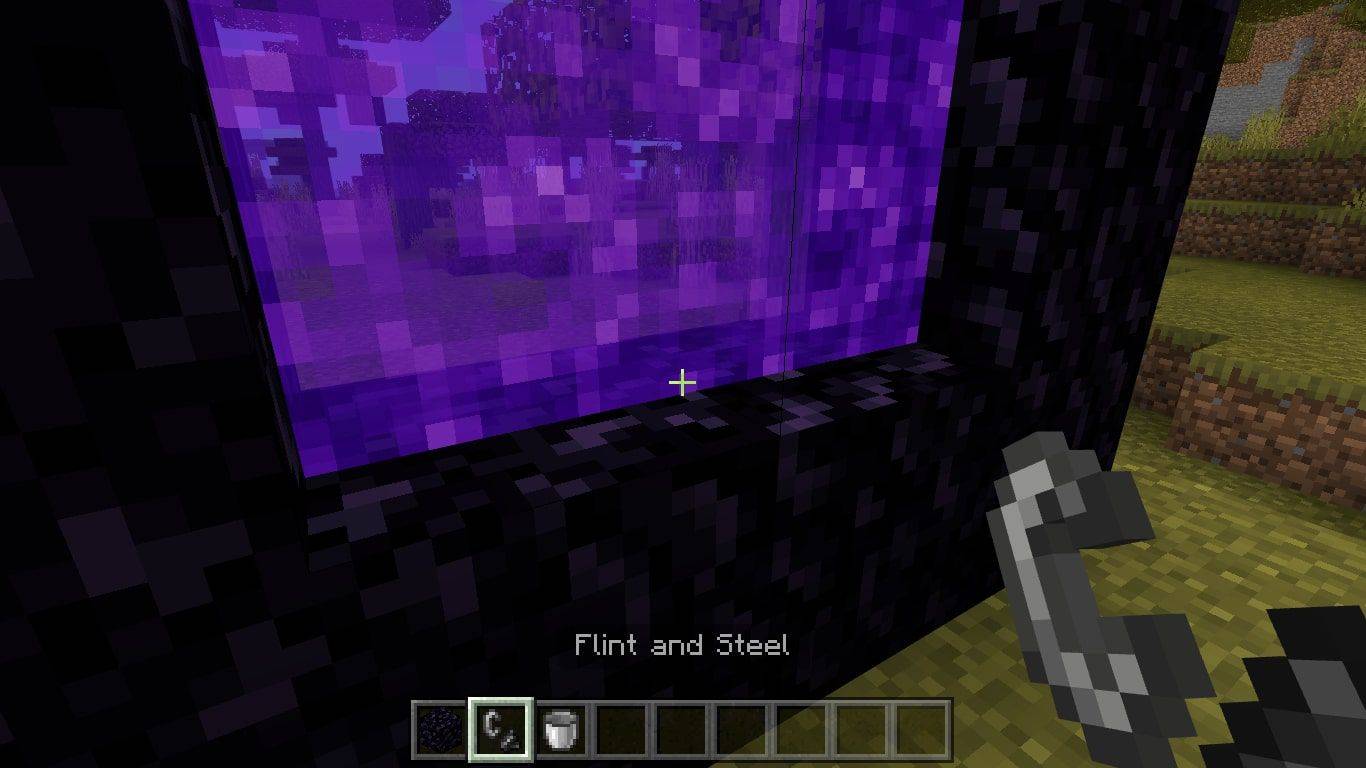
-
Hyppää kehyksen sisään teleportoidaksesi Netheriin.
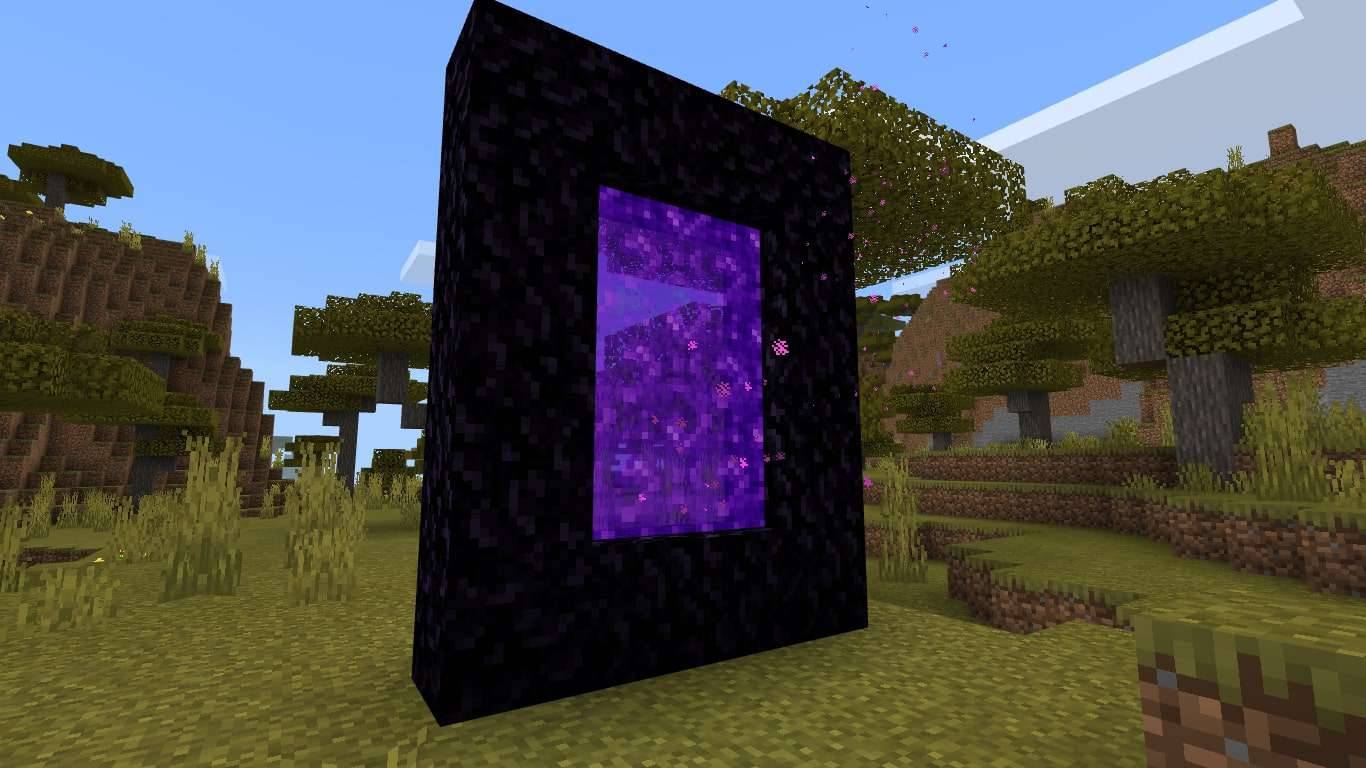
Kun saavut, rakentamasi portaali seuraa sinua. Palataksesi ylimaailmaan, palaa portaaliin.

Alankomaat tuottaa satunnaisesti aivan kuten ylimaailma; Maailmaa kohden on kuitenkin vain yksi Nether, joten jokainen tekemäsi portaali linkittää samaan Netheriin.
Kuinka paljon obsidiaania tarvitset ja mistä sitä saa
Tarvitset vähintään 14 obsidiaania hollantilaista portaalia kohden, joten sinun tulee kerätä mahdollisimman paljon. Obsidiaanien louhinta Minecraftissa:
-
Tee askartelupöytä neljästä puulaudasta. Kaikki puulajit sopivat (Warped Planks, Crimson Planks jne.).
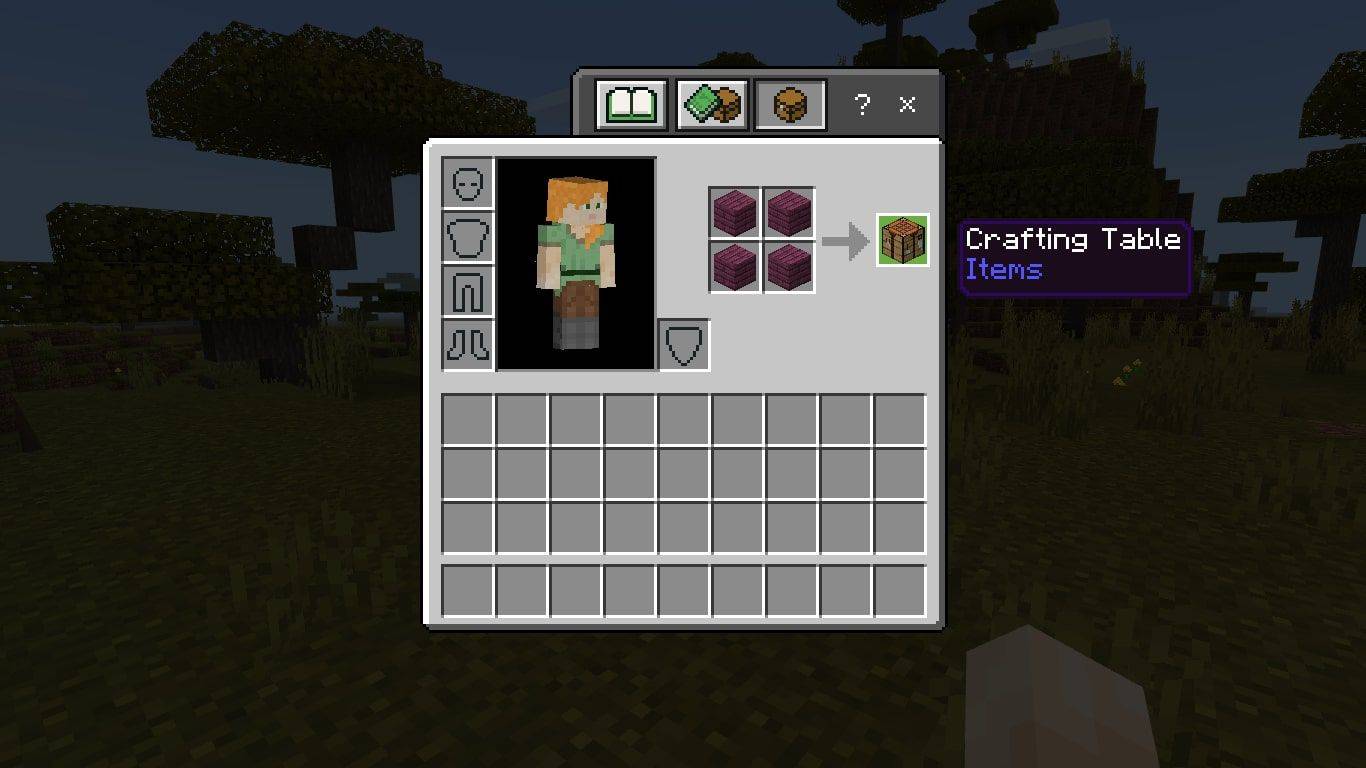
-
Aseta askartelupöytäsi maahan ja käytä sitä vuorovaikutuksessa päästäksesi käsiksi 3X3 askarteluruudukkoon.
kuinka korjata Windows 10: n tehtäväpalkin Käynnistä-valikko
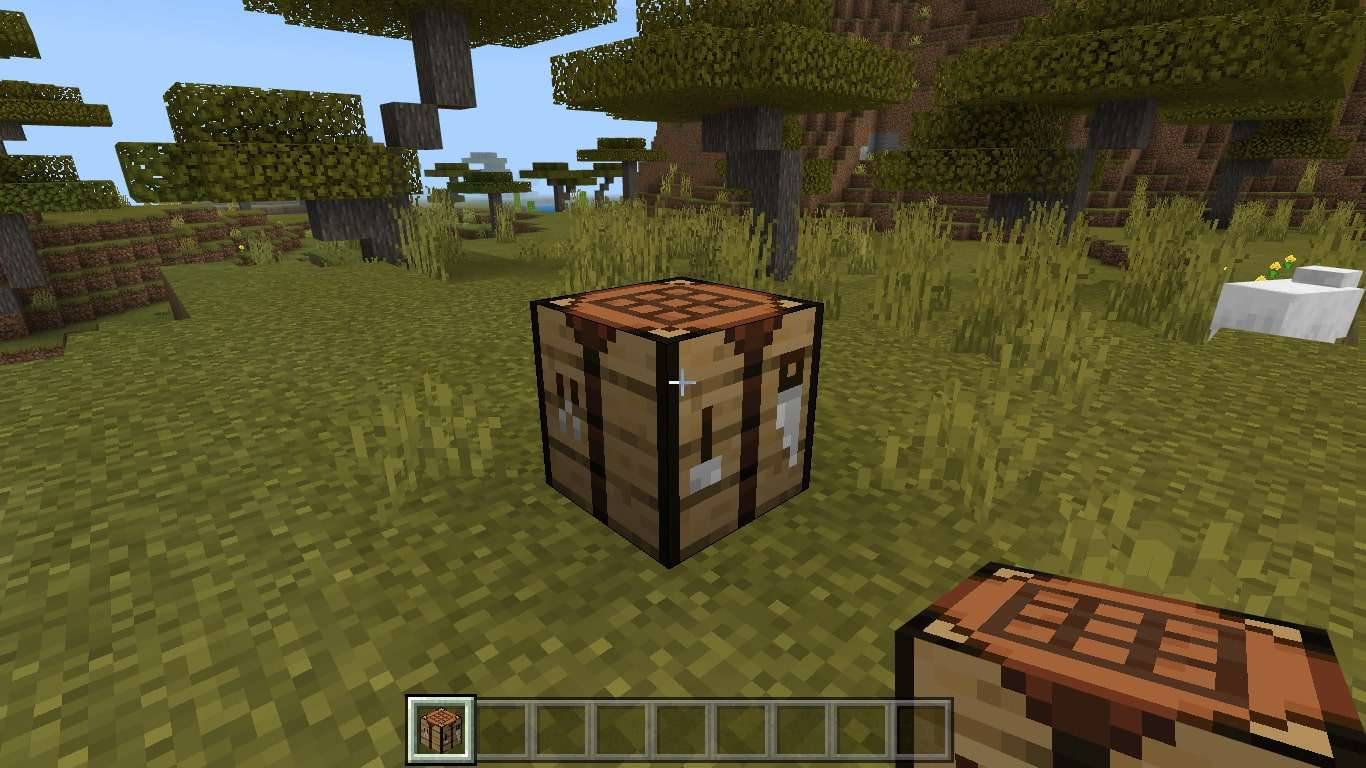
-
Tee timanttihakku. Aseta 3x3 askarteluruudukkoon kolme timanttia ylimmälle riville ja aseta sitten tikut toisen ja kolmannen rivin keskelle.
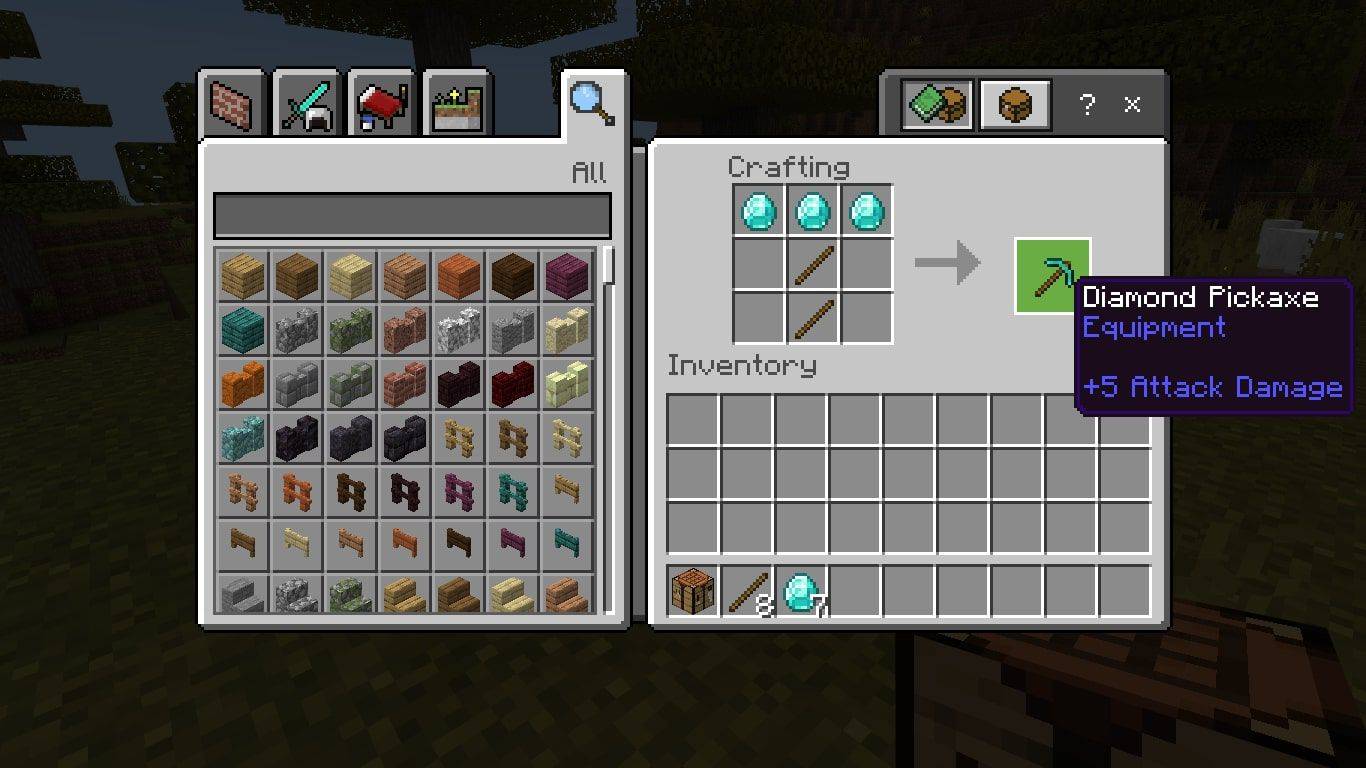
-
Valmista ämpäri. Avaa 3x3 askarteluritilä, aseta rautaharkot ylärivin ensimmäiseen ja kolmanteen lohkoon ja aseta sitten rautaharkko toisen rivin keskelle.
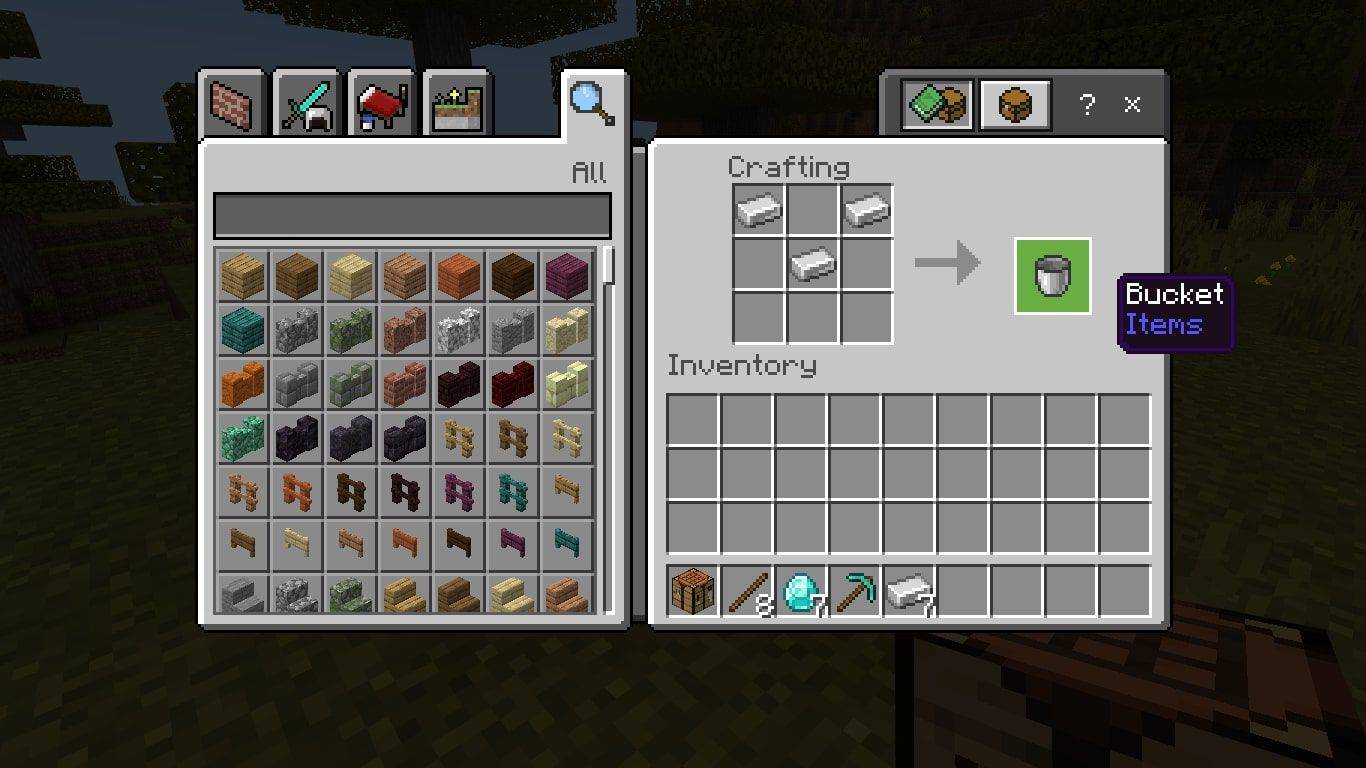
-
Käytä ämpäriä veden kauhaamiseen.
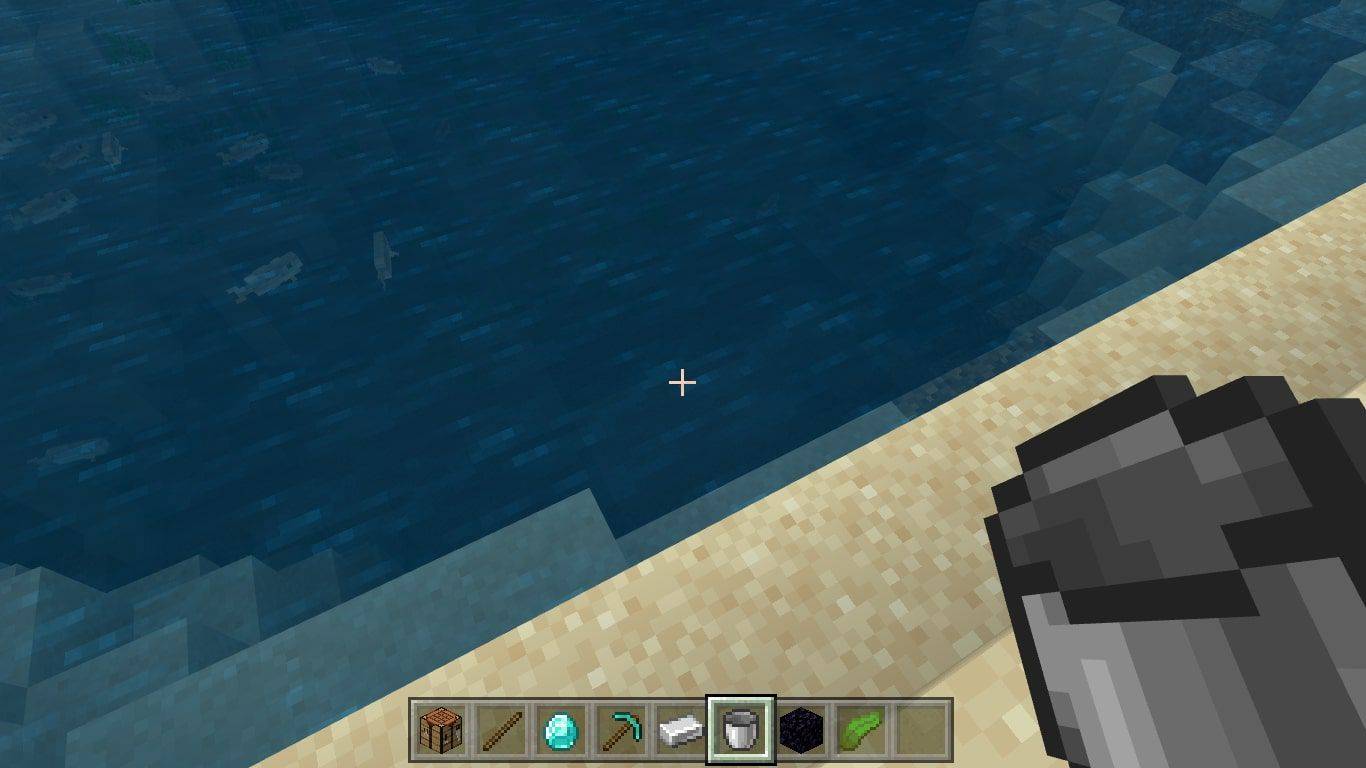
-
Etsi laavaa ja kaada vesi sen päälle.
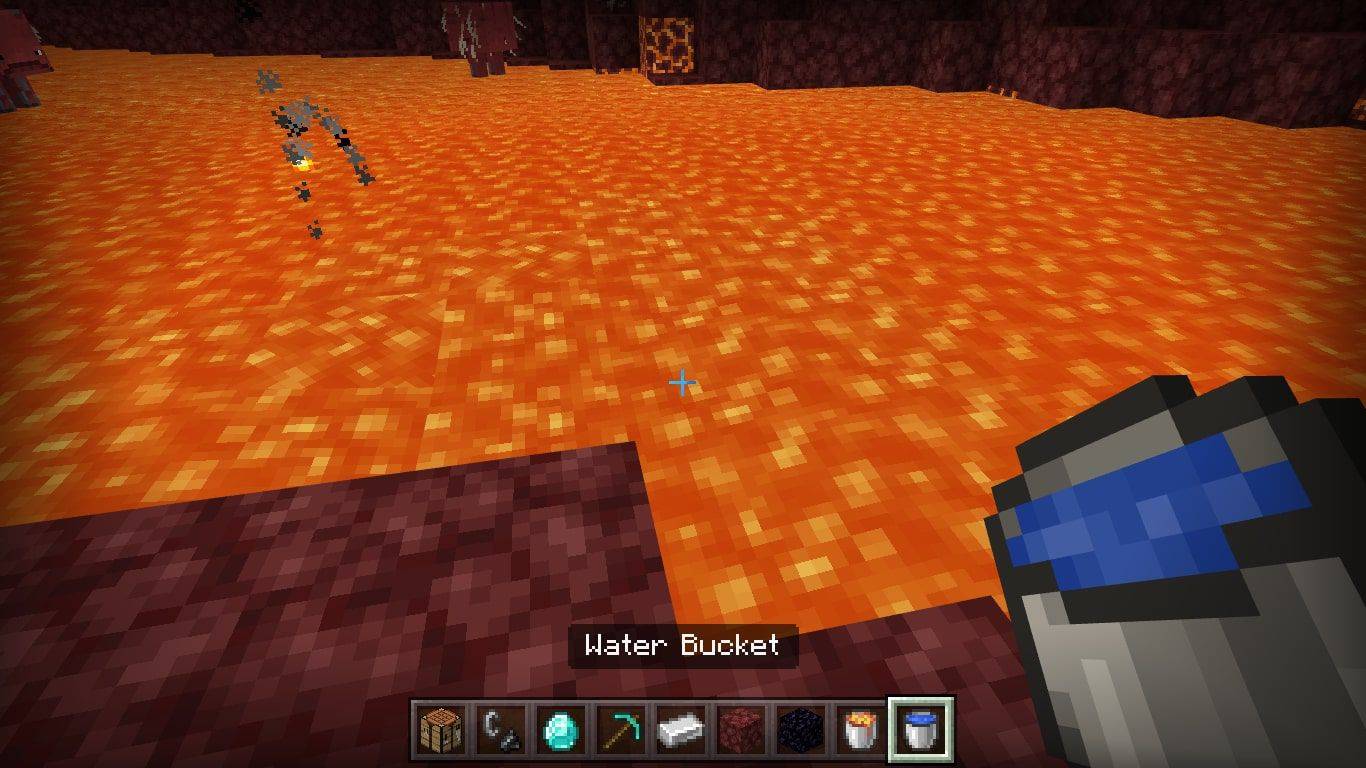
-
Käytä timanttihakkua obsidiaanien louhimiseen.
unohdin salasanani iPhonessa
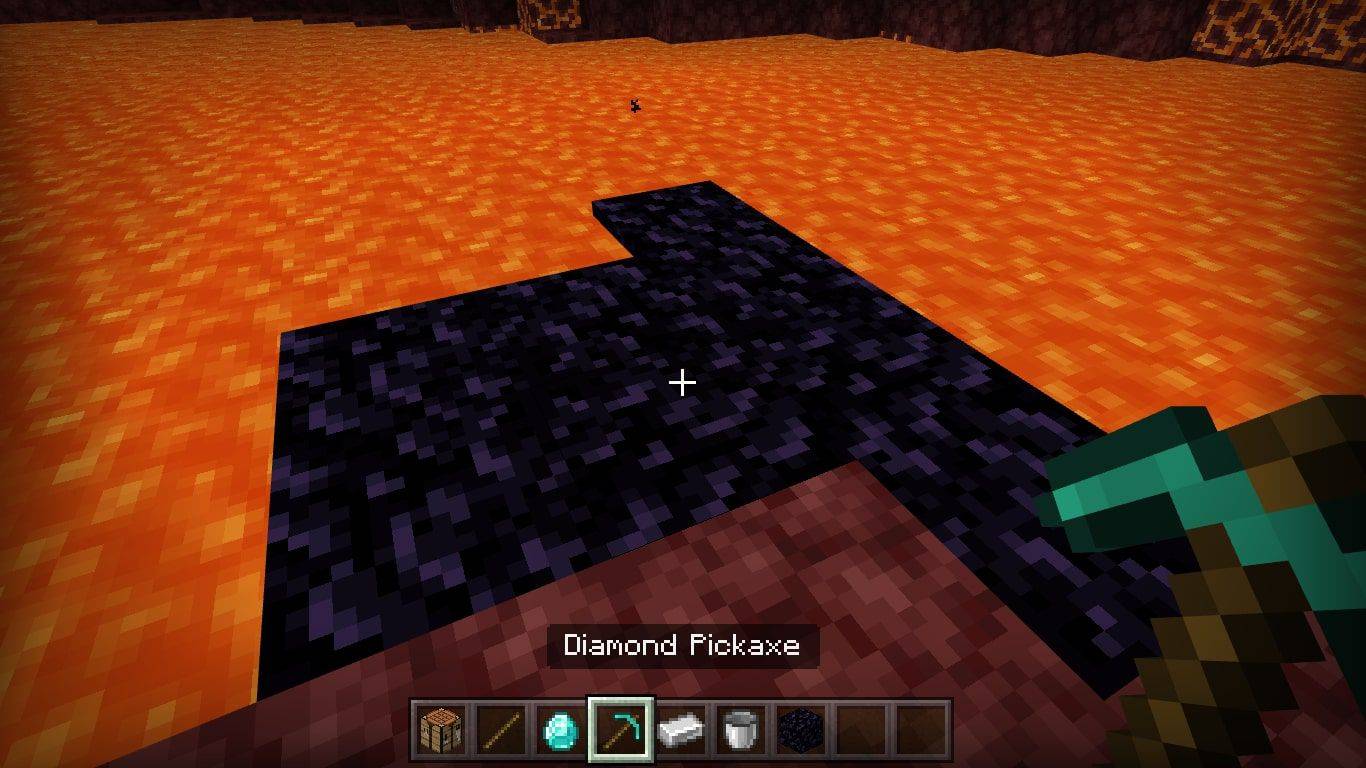
Timanttihakku on ainoa työkalu, joka pystyy louhimaan obsidiaaneja.
Portaalien poistaminen käytöstä
On olemassa muutamia asioita, jotka voivat poistaa Nether Portalsin käytöstä:
- Räjähtäviä räjähdyksiä
- Vesi
- Obsidiaanirungon tuhoaminen haukalla
Vaikka obsidiaanirunko kestää räjähdyksiä, itse portaali ei kestä. Nether-portaalit voidaan aktivoida uudelleen samalla tavalla kuin alun perin aktivoit ne.
Suojaa portaalisi suojaamalla ne mukulakivillä tai muilla räjähdyskestävillä kivitiileillä.
Alankomaiden portaalien linkittäminen
Aina kun teet uuden Nether-portaalin, linkki Alankomaiden ja ylimaailman välille luodaan. Portaalit toimivat molempiin suuntiin, joten voit siirtyä edestakaisin. Kun olet Alankomaissa, voit sijoittaa portaaleja strategisiin paikkoihin luodaksesi pikakuvakkeita ylimaailmaan.
Alankomaat on pienempi kuin ylimaailma suhteessa 8:1 X-akselilla. Toisin sanoen, jos siirrät yhden korttelin vasemmalle tai oikealle kartalla ollessasi Alankomaissa, olet siirtänyt kahdeksan korttelin verran ylimaailmassa. Y-akselin suhde on 1:1, joten tämä ei päde siirryttäessä ylös tai alas kartalla.
Voit luoda niin monta portaalia kuin haluat; Jos kuitenkin sijoitat useita portaaleja lähekkäin, ne johtavat samaan paikkaan.
Kuinka tehdä loppuportaali Minecraftissa
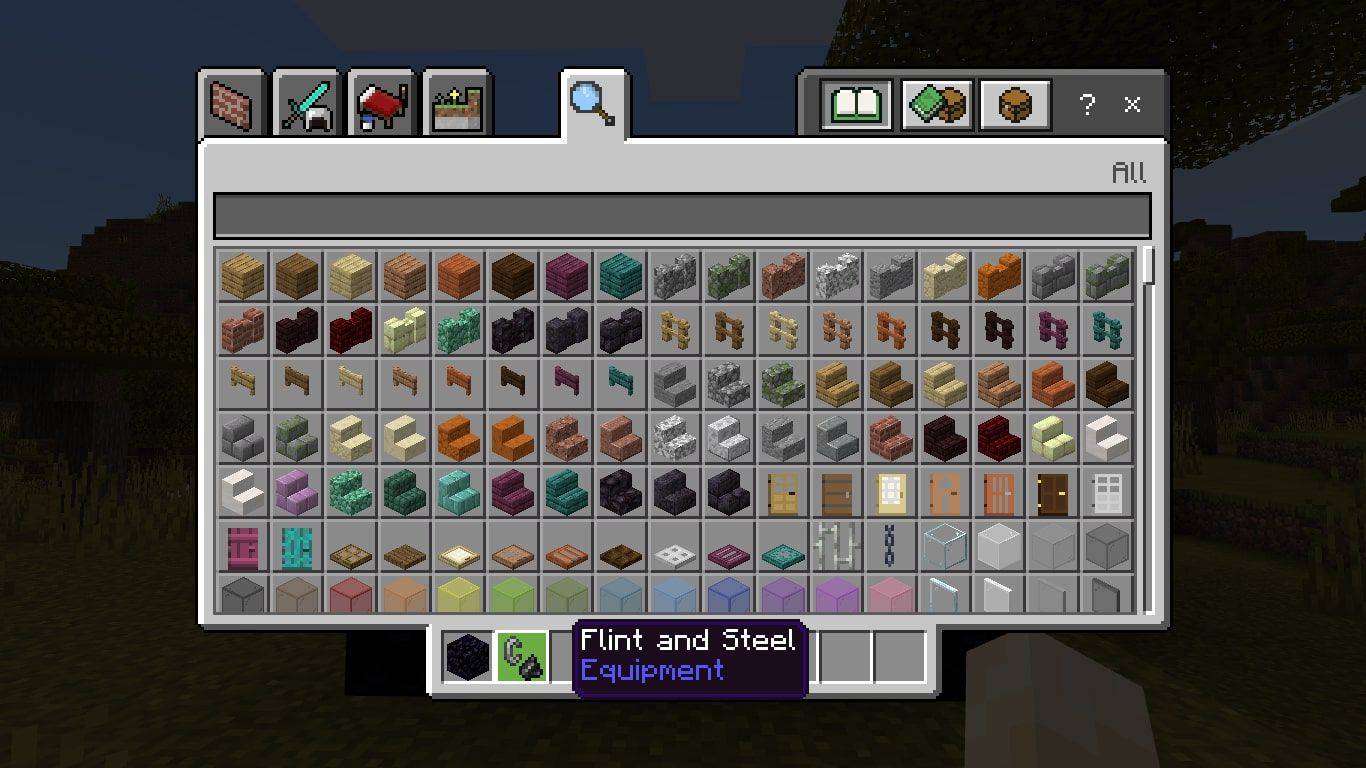
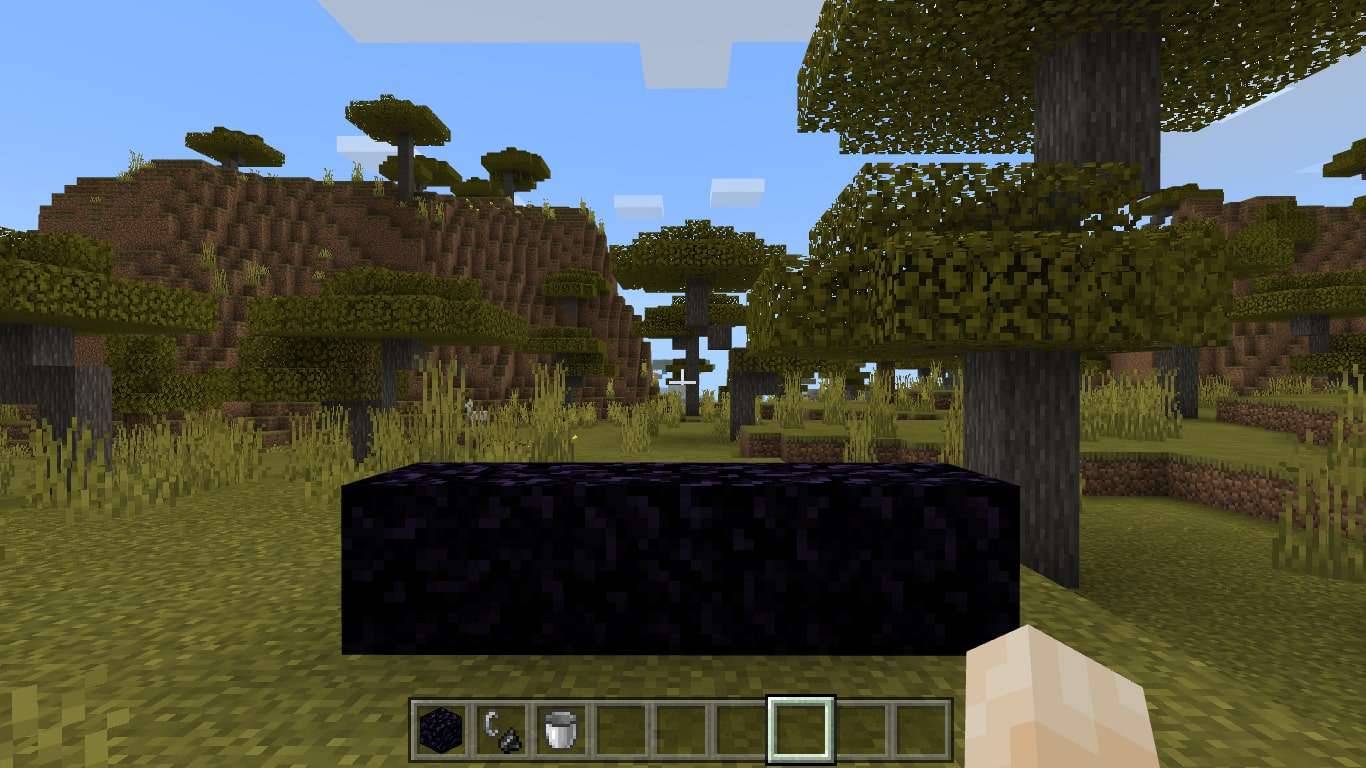
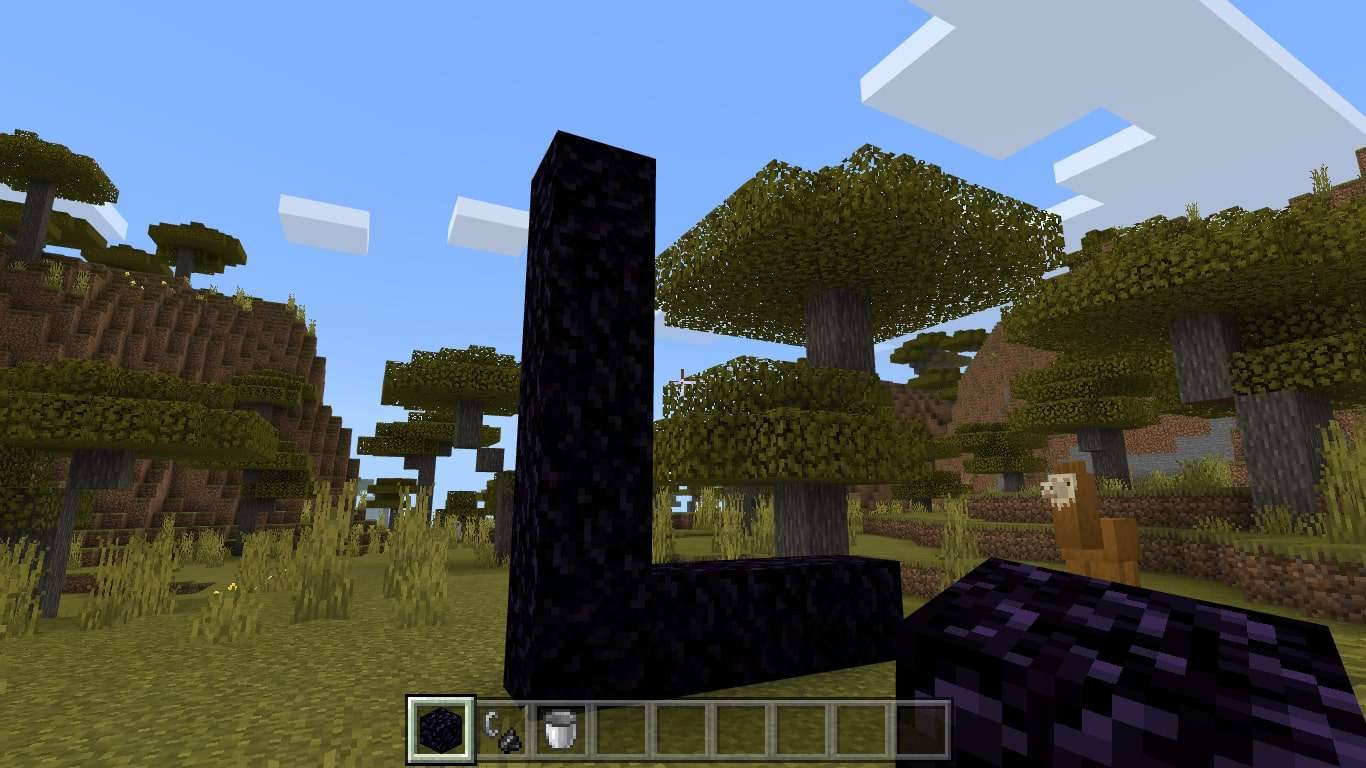
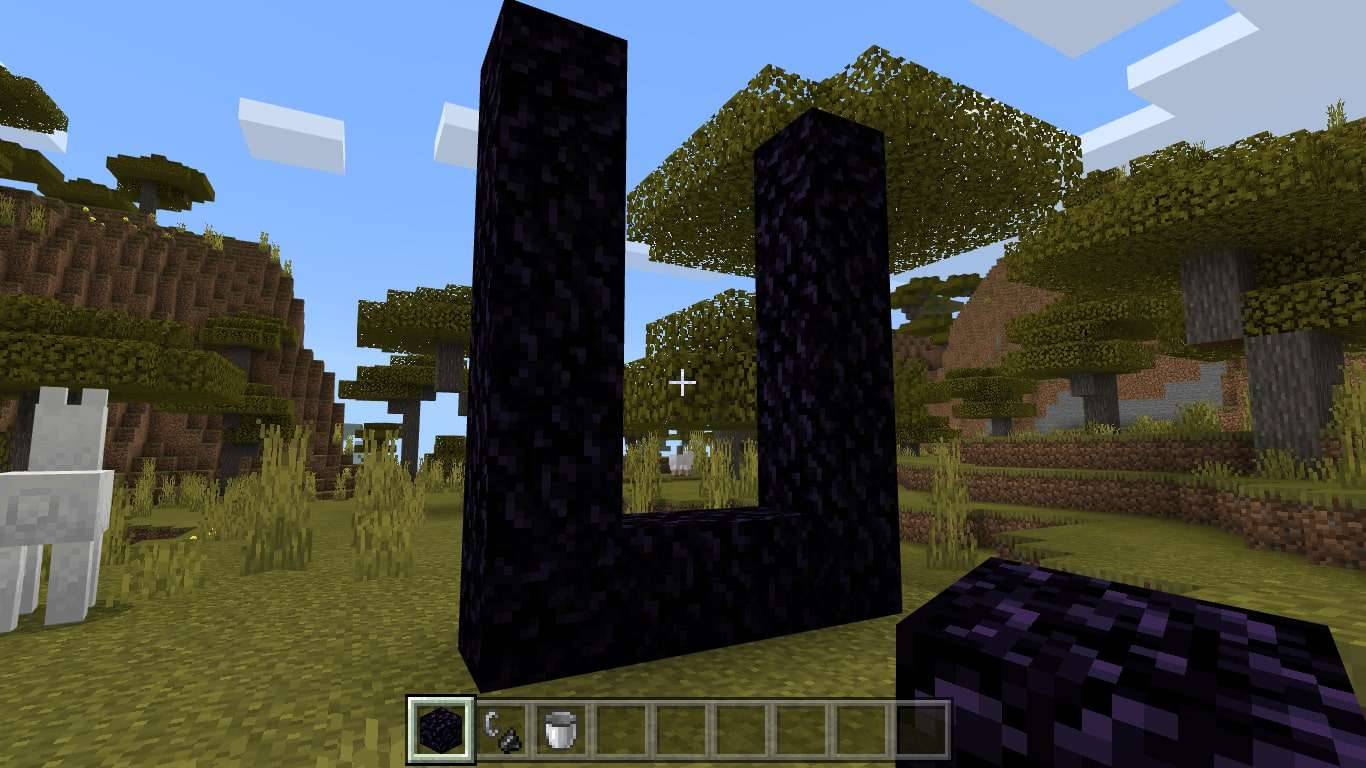
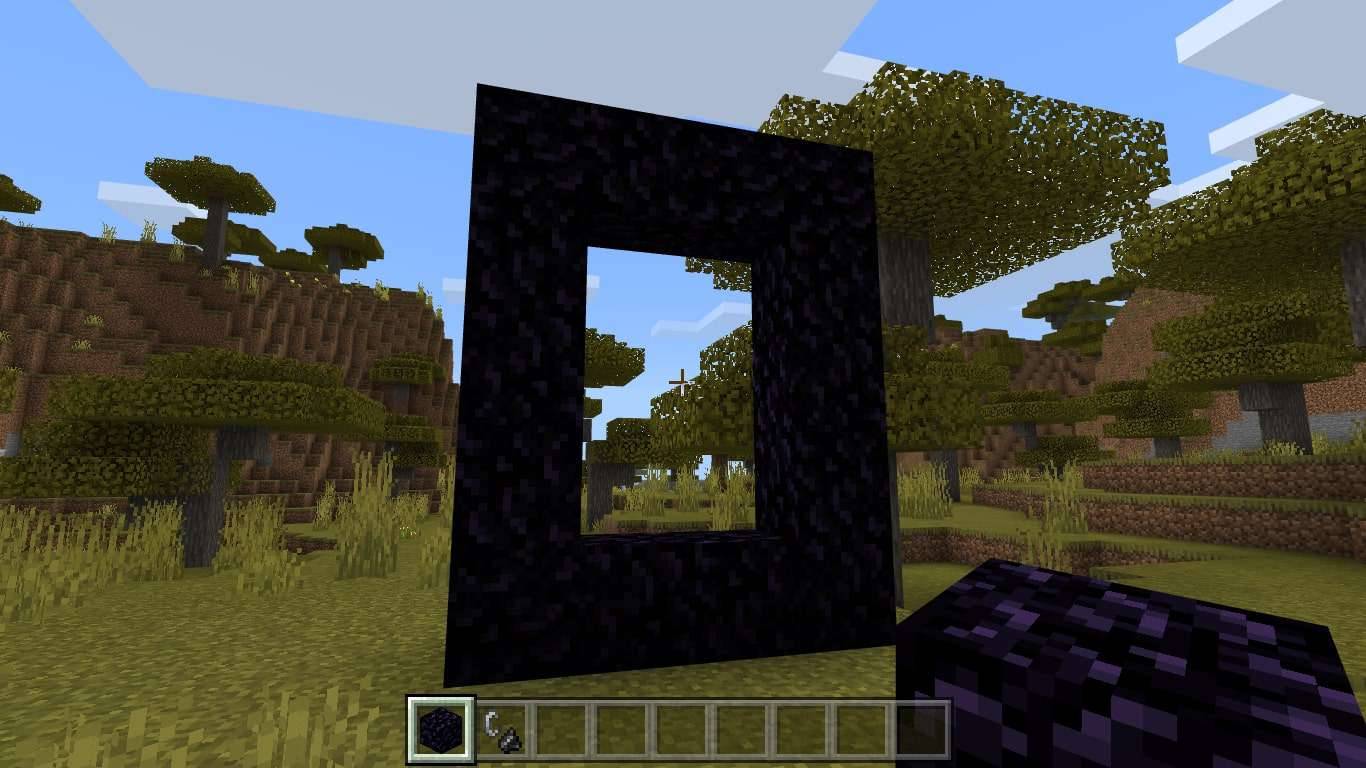
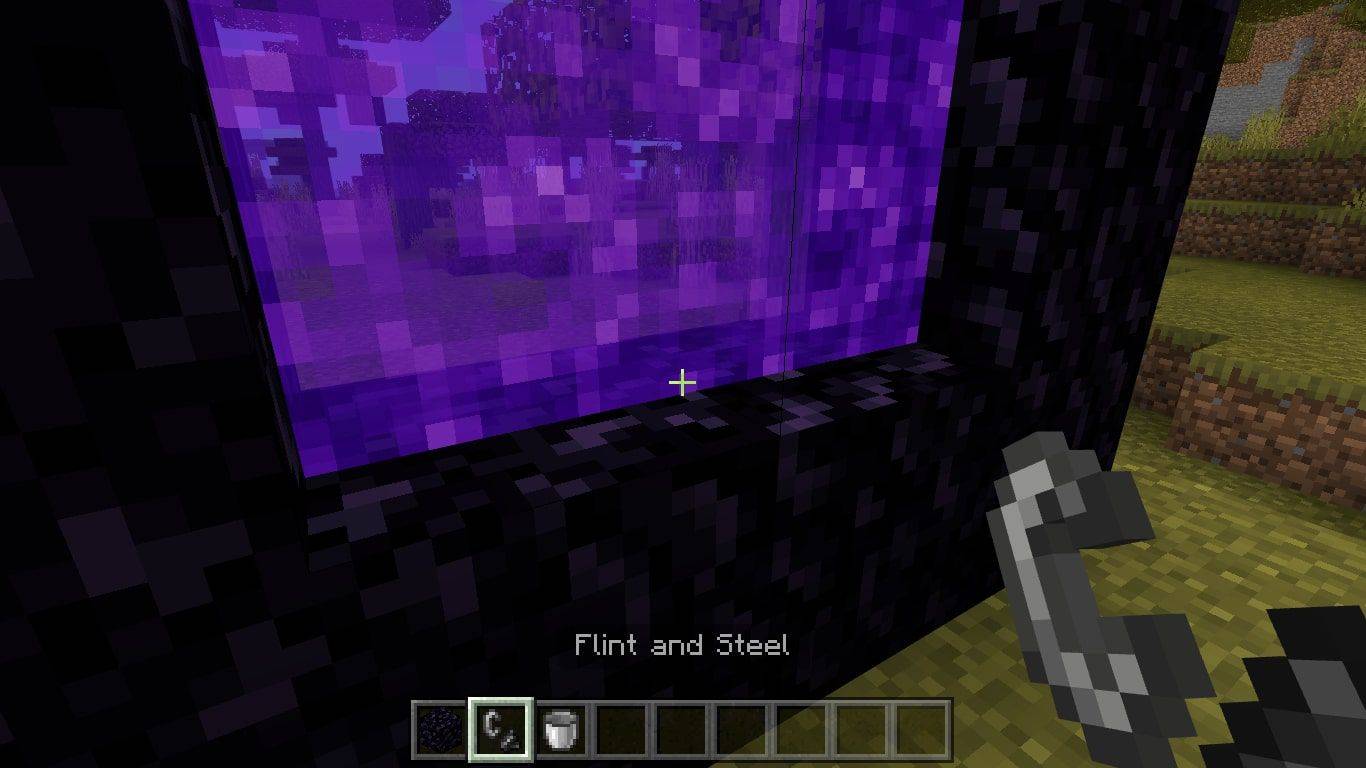
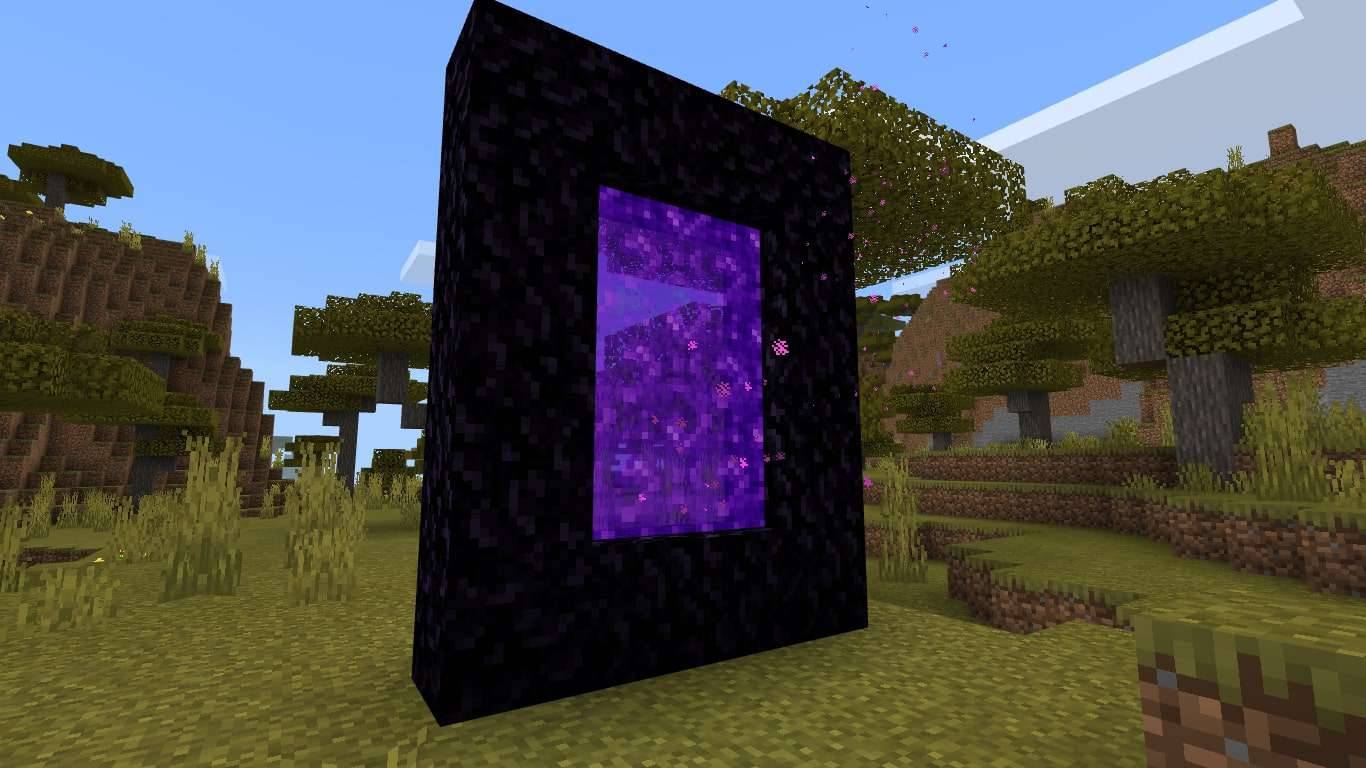
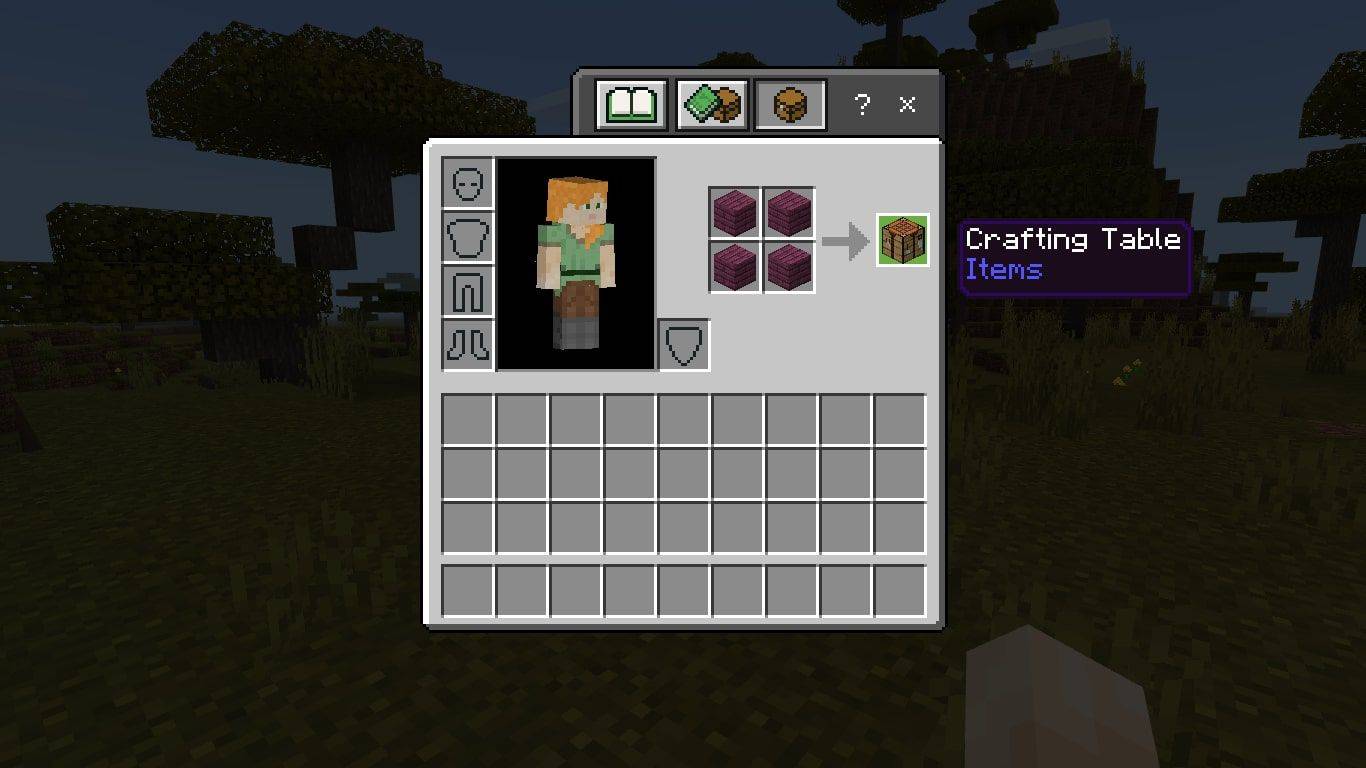
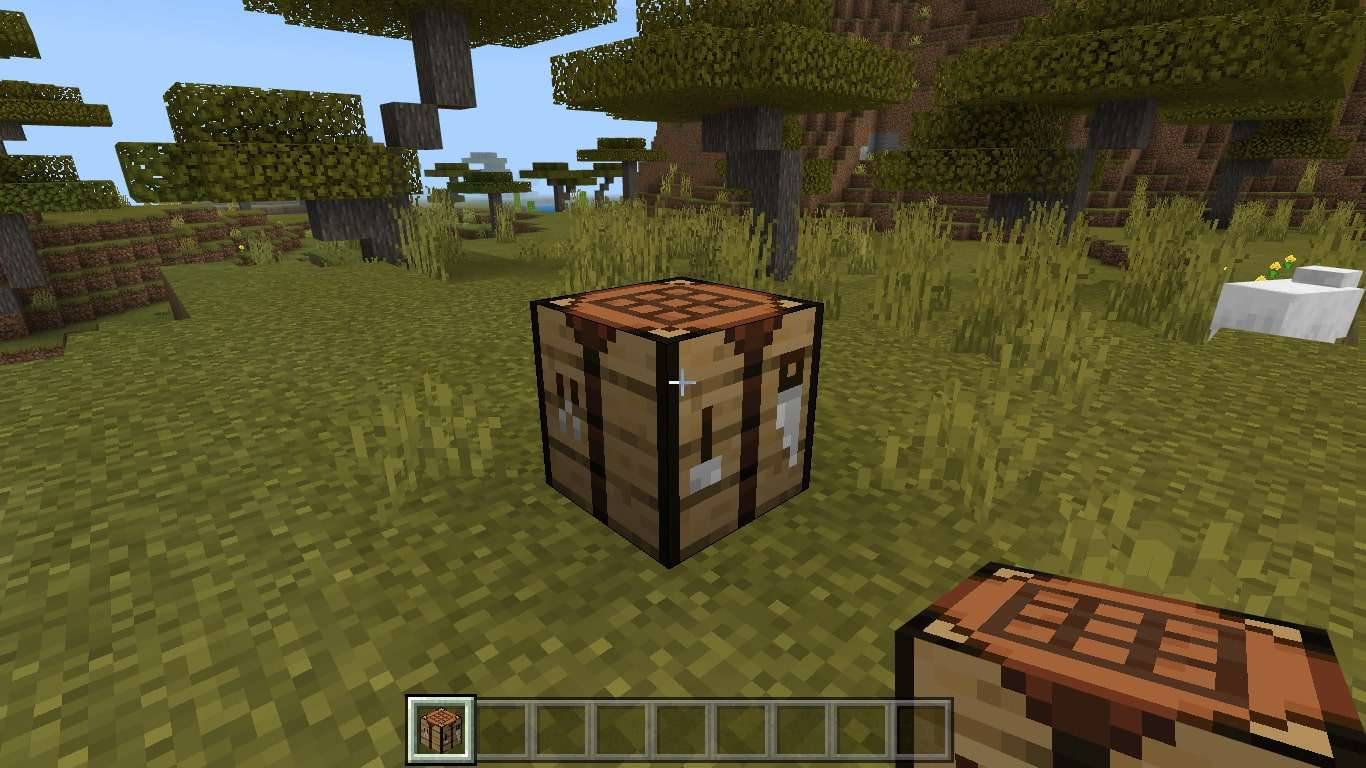
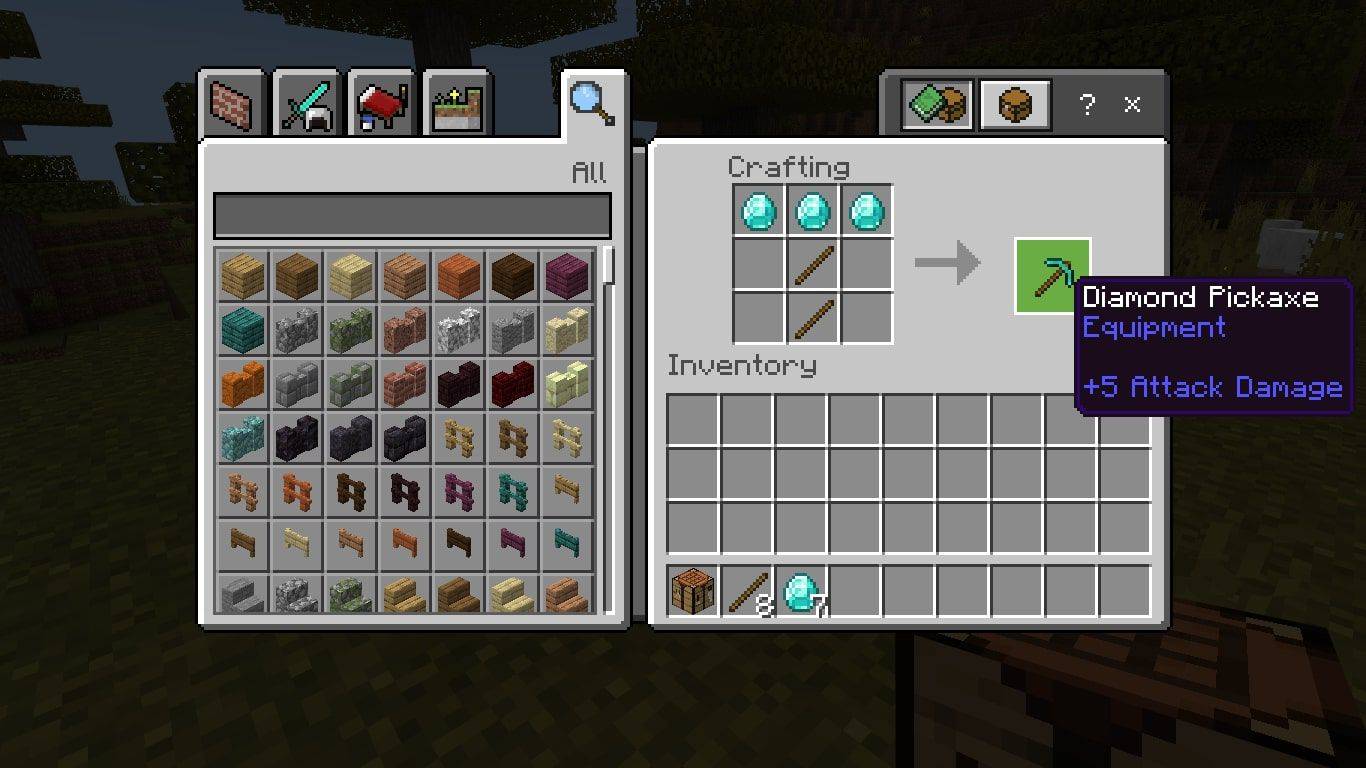
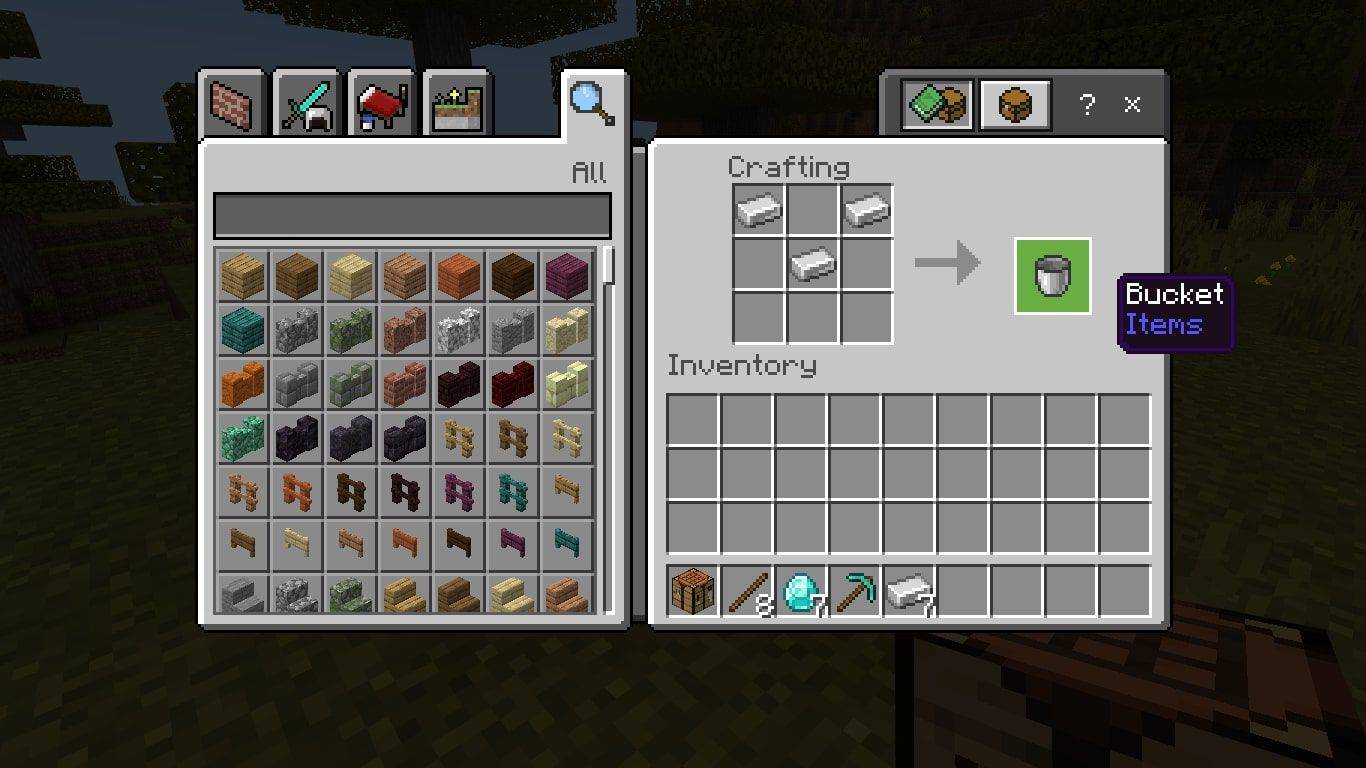
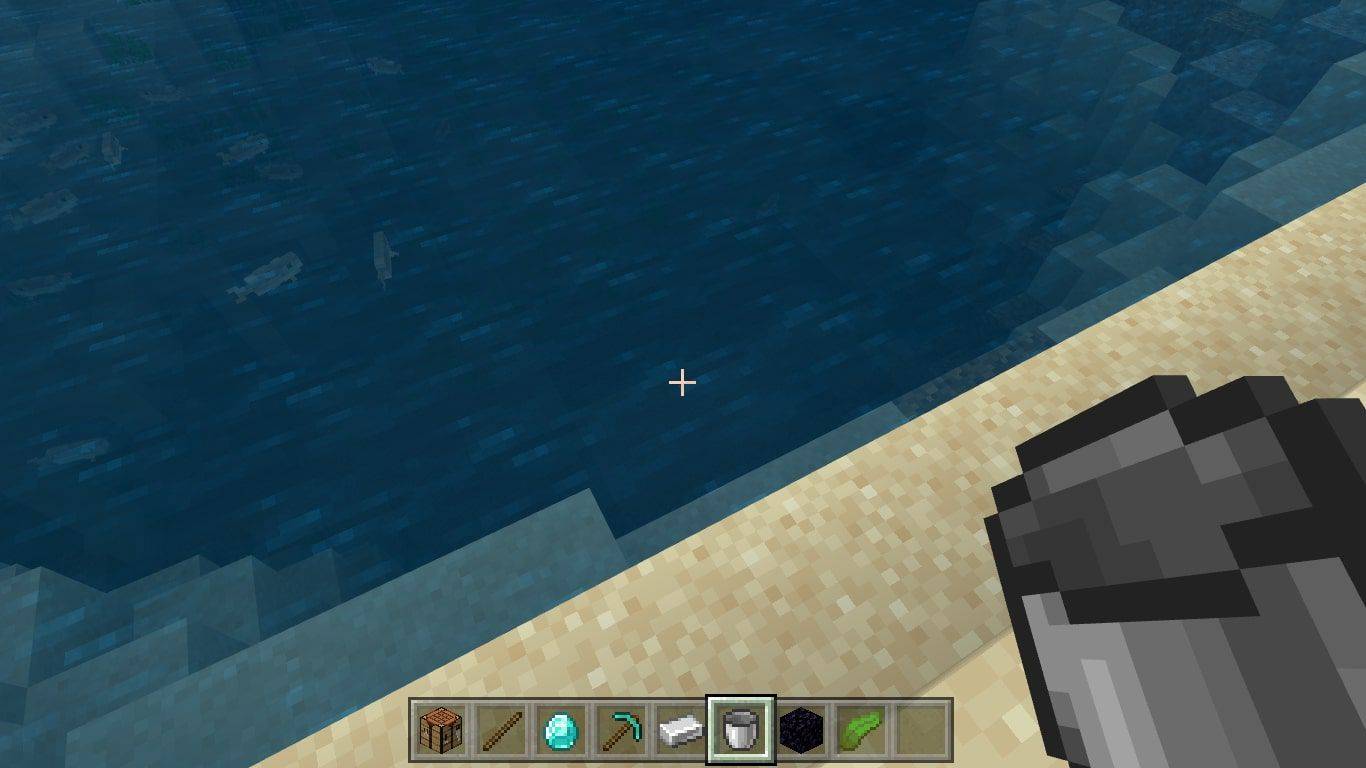
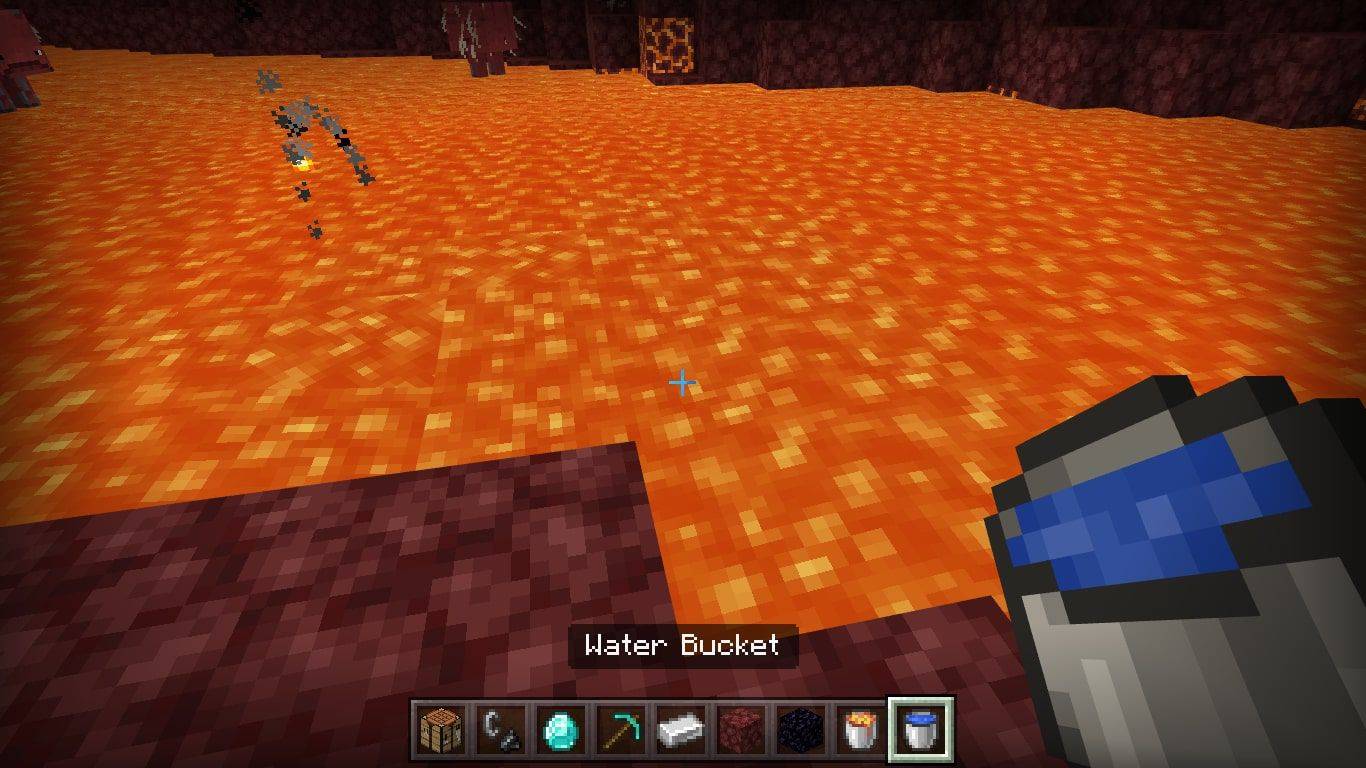
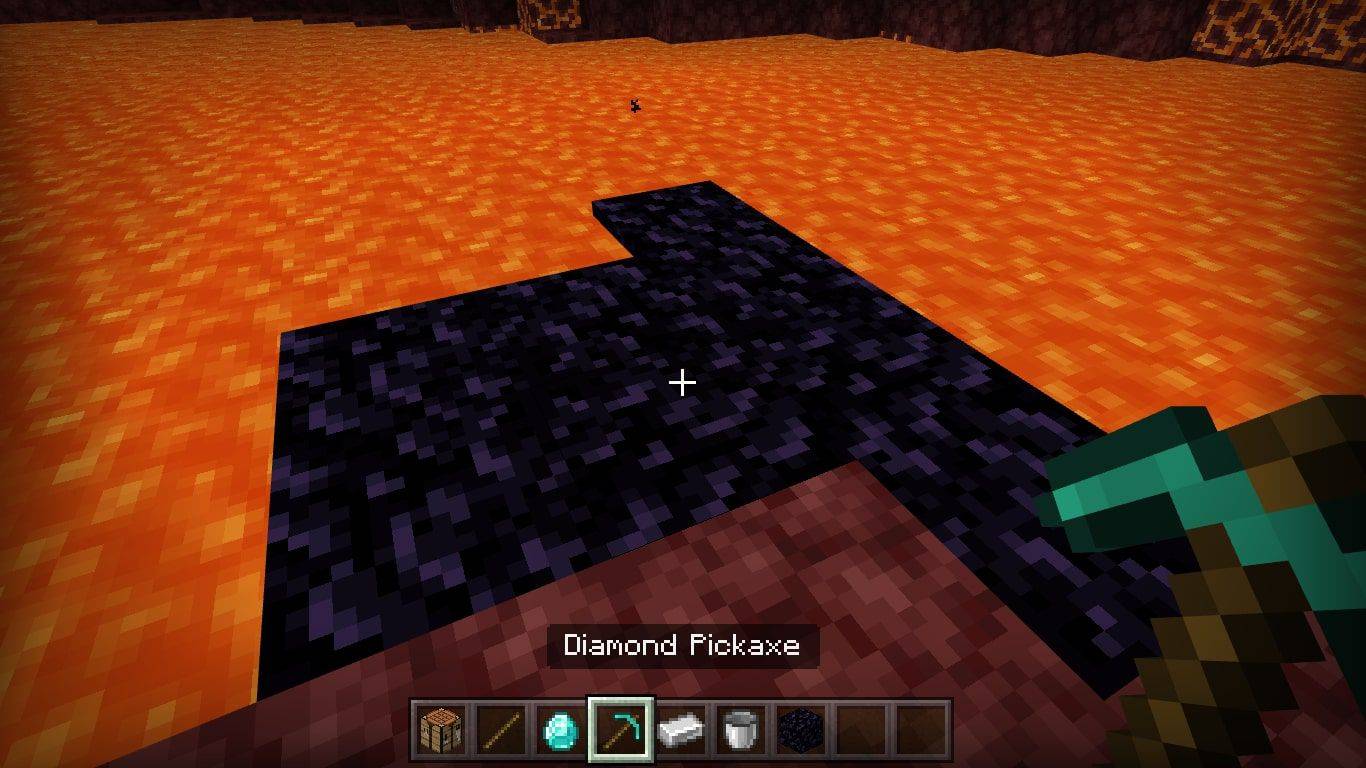




![Paikallisten kanavien saaminen Amazon Fire TV -tikkuille [tammikuu 2021]](https://www.macspots.com/img/streaming-devices/10/how-get-local-channels-an-amazon-fire-tv-stick.jpg)



